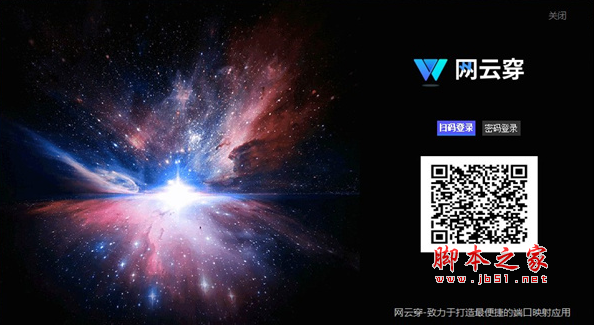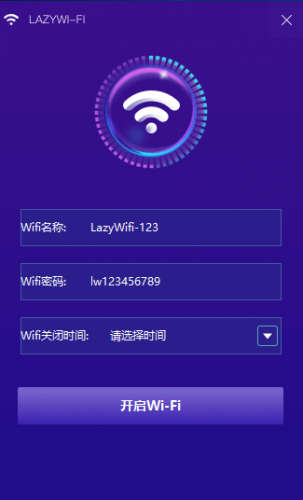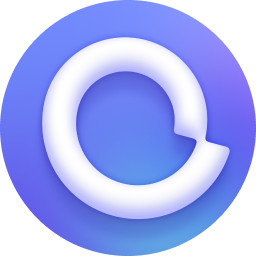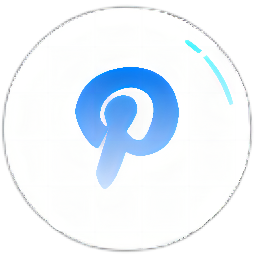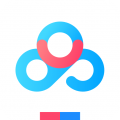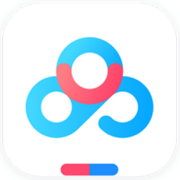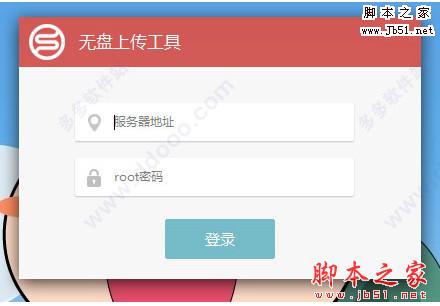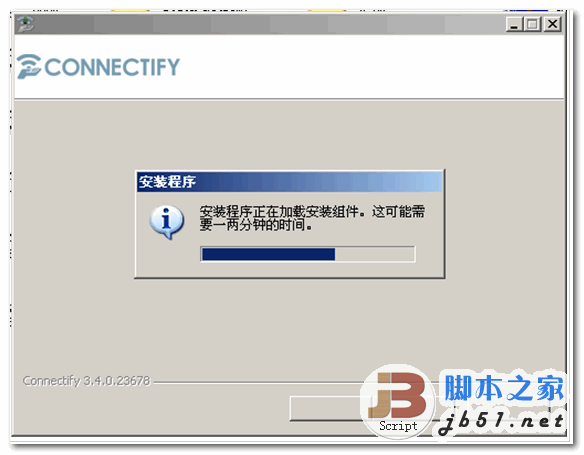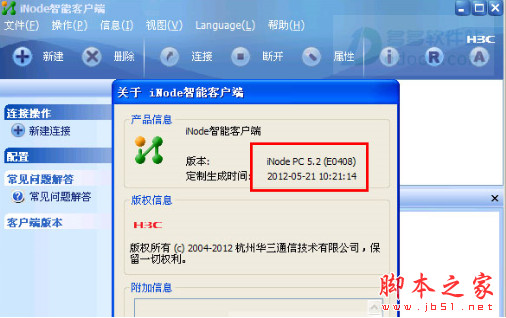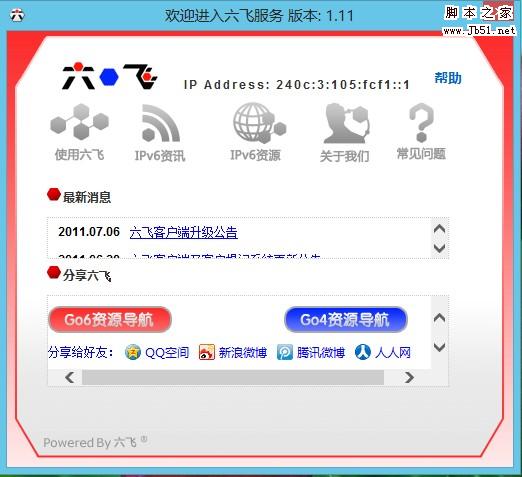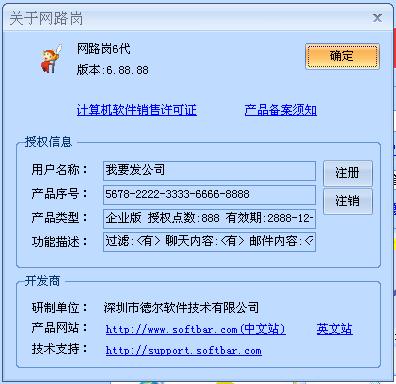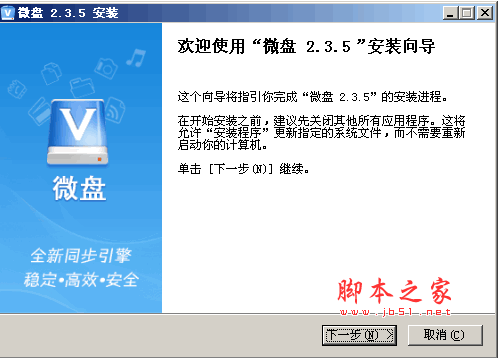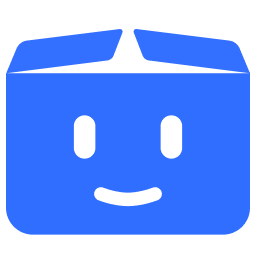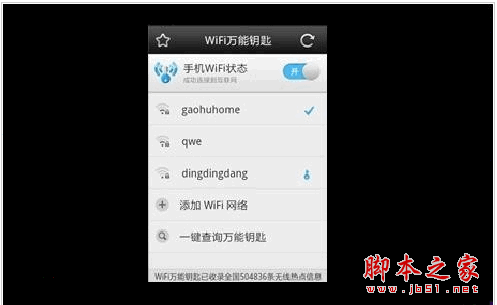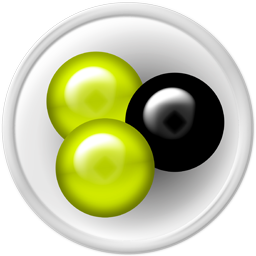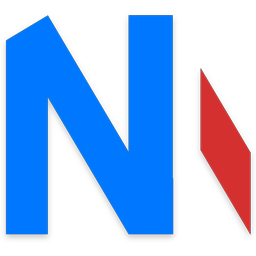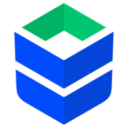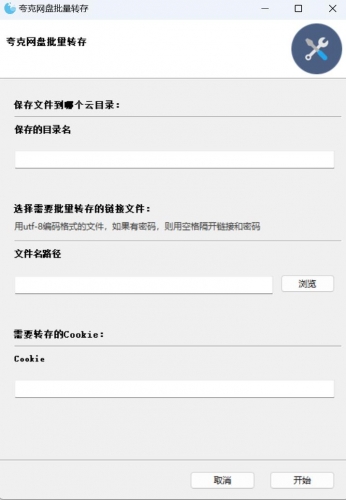详情介绍
网云穿是一款非常好用的内网穿透工具,这款软件功能性十足,能够随时随地能轻松远程访问家里的NAS(私人网盘/共享文件),因为现在大家的宽带基本上都没有公网IP的,无论家里还是公司的设备都处于内网里,是无法在互联网上被直接访问的,这时我们就需要内网穿透工具 (或叫端口映射软件) 来解决这问题,网云穿还支持FTP、SVN、管家婆、金碟、ERP、视频监控等所有应用,更有永久免费的隧道可以“白嫖”,无需部署服务器,本机运行项目回调直接进入本机,简单快捷,感兴趣的朋友不要错过了。
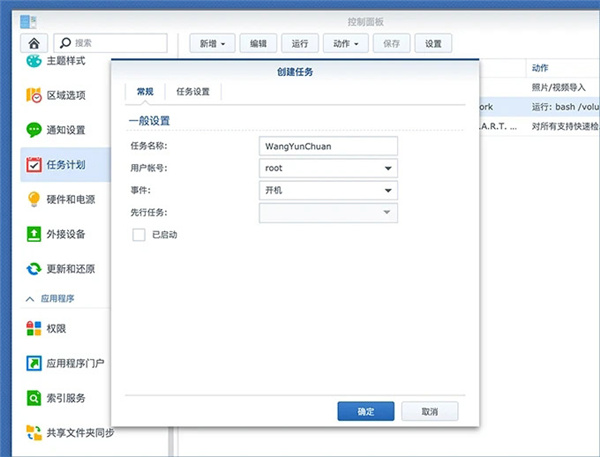
软件特色
1、Socket物联网调试
直接对外发布应用,映射转发本地socket端口,外网直接访问,内网穿透工具全面支持HTTPS协议以及SSL证书,支持异常流量过滤。
2、映射本地web站点
无需复杂配置,简单明了,一键使用,收费隧道可直接绑定已备案的域名,未备案域名可购买香港CN2线路,更快更稳定。
3、映射3389远程桌面
高性能服务器集群,数据传输更安全更稳定,部分节点与阿里云CDN合作,速度更快,穿透一键实现 断线重连 超强稳定 不限流量。
4、支持所有TCP/UDP协议
无需服务器,无需设置路由器即可对外发布应用,物联网Socket调试,远程桌面,支付调试,NAS云盘。
5、免费赠送SSL(HTTPS)服务
内网穿透工具已经全面支持HTTPS协议以及SSL证书,支持异常流量过滤。
6、跨平台客户端支持
网云穿现已支持多个平台的客户端, window, linux, mac等. 多平台,多系统兼容,甚至可以安装在路由器。
软件优势
1、支付接口调试
无需部署服务器,本机运行项目回调直接进入本机,方便调试,无需设置路由器无论是公网还是内网,都可以直接访问,简单快捷。
2、Socket物联网调试
直接对外发布应用,映射转发本地socket端口,外网直接访问,内网穿透工具全面支持HTTPS协议以及SSL证书,支持异常流量过滤。
3、游戏联机
再也不受局域网限制,可邀请全球任意朋友联机,就要一起嗨皮!同时支持FTP、SVN、管家婆、金碟、ERP、视频监控等所有应用。
4、采用高性能主机集群
采用非对称安全加密技术,高性能服务器集群,数据传输更安全更稳定,部分节点与阿里云CDN合作,速度更快。 穿透一键实现 断线重连 超强稳定 不限流量
5、开箱即用,方便快捷
无需复杂配置,简单明了,一键使用,基于双向TCP隧道加密传输实现内网穿透,收费隧道可直接绑定已备案的域名,未备案域名可购买香港CN2线路,更快更稳定。
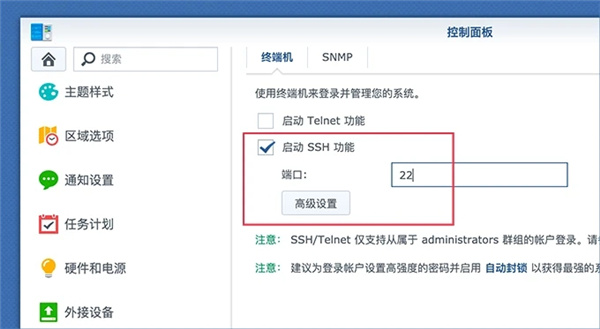
使用教程
一、远程访问电脑桌面、文件共享、发布网站、游戏服务器
我们希望能在异地,对家里或公司的 Windows、Mac 电脑进行远程访问,在设置好内网穿透之后,你就能进行远程桌面连接、访问电脑里的文件;甚至如果你在电脑上架设了一个网站/博客/游戏服务器 (比如我的世界 Minecraft) 等服务,我们还能将它们也对外发布。
你要做的其实主要只有三步:
第一步:注册网云穿帐号,创建一条“隧道”;
第二步:在目标设备上安装网云穿客户端;
第三步:配置好隧道所指向的内网端口。
下面我们一个个来:
1、注册网云穿帐号,获取一条免费的“隧道”
点击这里前往网云穿官网注册帐号,登录后在官网首页,点击「开通免费隧道」按钮,即可申请到一条终身免费的隧道。截稿为止,网云穿赠送的都是终身能永久免费使用的,所以建议大家还是趁机会愉快地白嫖一个吧!之后进入控制台后,点击“隧道购买/管理”,就能看到。
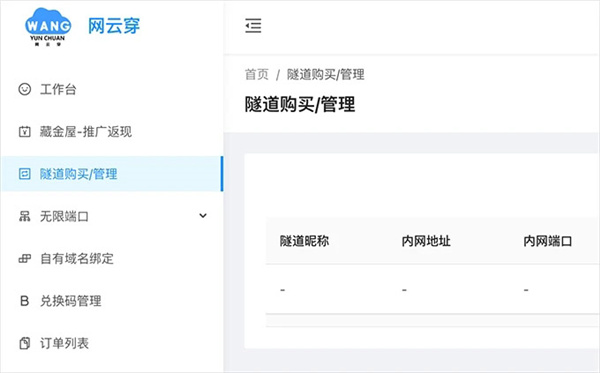
2、配置你的内网穿透隧道
在控制台里点击“隧道管理”,找到你的免费隧道,点击“配置”进入如上面的界面,这里根据你的具体用途,填写对应的项:
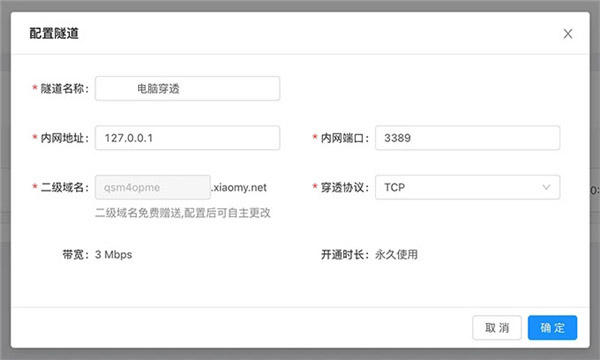
(1)隧道名称:随意填写,比如你可以根据用途写“家中PC远程桌面”
(2)内网地址:填写你的电脑的内网 IP,本机可写 127.0.0.1 (如要连接局域网内其他设备,则填写其局域网 IP),这里我们只需要访问电脑本机。
(3)内网端口:填写要内网穿透的端口,也就是你电脑上提供的网络服务的端口,例如 Win 的远程桌面端口默认是 3389,网站常用是 80 等等,根据你的实际用途填写。这里我们演示远程桌面,所以填写 3389,端口后面随时都能改。
(4)二级域名:网云穿会免费给你赠送一个二级域名,我们日后就是通过这个域名进行访问的。
(5)穿透协议:根据你的服务类型选择,如要穿透访问网站应选择 HTTP;如远程桌面、数据库等就选 TCP,游戏可能要选 UDP。我们这远程桌面所以选 TCP,点确定即完成配置。
之后,你就能看到此隧道的获得了一个「二级域名」了,比如 xxxxx.dongtaiyuming.net (你获取到的也许会不同)。不过为了好记,你也能申请改名或绑定自己的域名)。以后,我们都是用此域名进行访问的。
3、在受访的电脑上安装内网穿透客户端
网云穿的客户端支持 Windows、macOS 和 Linux (包括 arm) 系统,因此能安装到电脑、路由器、NAS、树莓派等设备上。在这里,我们下载 Windows 客户端。
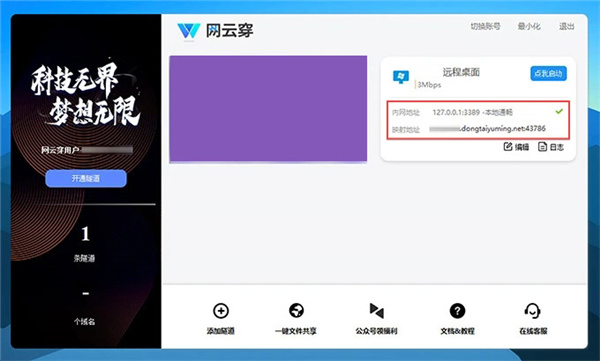
安装启动并登录你的账号之后,就能在客户端上看到你配置好的“隧道”了,如果没问题就开启它即可,然后就得到了最终的「映射地址」,如上图 xxx.dongtaiyuming.net:43786。至此其实你已经搞定了电脑远程桌面连接的内网穿透配置了。
4、允许 Windows 被远程控制
当然了,想要远程桌面控制,还得在 Windows 的设置里允许“启用远程桌面”才行。Win10 开启的方法如下图;而 Win7 则在我的电脑图标→右键→属性→远程设置→远程,勾选“允许远程协助连接这台计算机”以及“允许运行任意版本远程桌面的计算机连接 (较不安全)”两个选项。
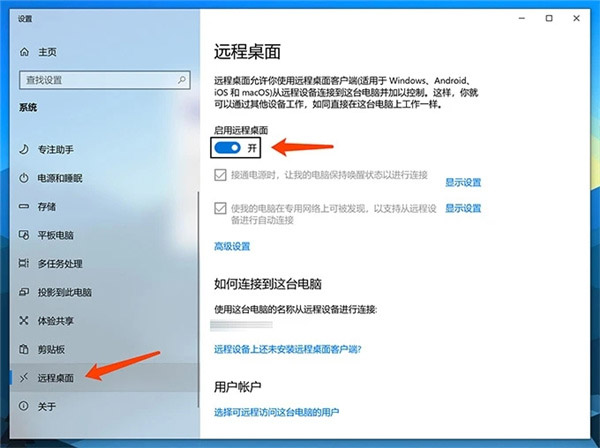
5、远程访问你的内网电脑桌面
在异地的电脑上,打开“Windows 远程桌面连接”客户端,在“计算机”处填入你的网云穿隧道的「映射地址」(包含端口号),并填入正确的用户名密码,就能对无公网 IP 的电脑实现真正无障碍的远程控制了!手机版或 Mac 版的微软远程桌面也同样适用。
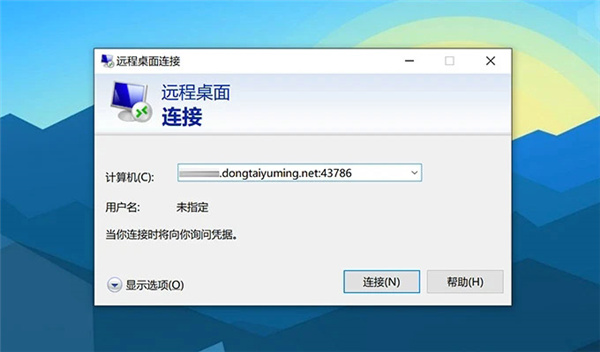
如有其他的应用需要穿透,比如我们用 IIS、WNMP 或宝塔面板等建立好的网站/博客,只需将网云穿的隧道端口改成 80,协议改成 HTTP,即可通过「隧道的域名」来访问网站了。其他的网络服务以此类推。
6、附加功能:一键文件共享
此外,针对大家比较常用到的“远程文件共享”需求,网云穿的 Windows 版客户端还额外加入了一个贴心的“一键文件共享”功能,你在客户端的主界面就能找到这个按钮。
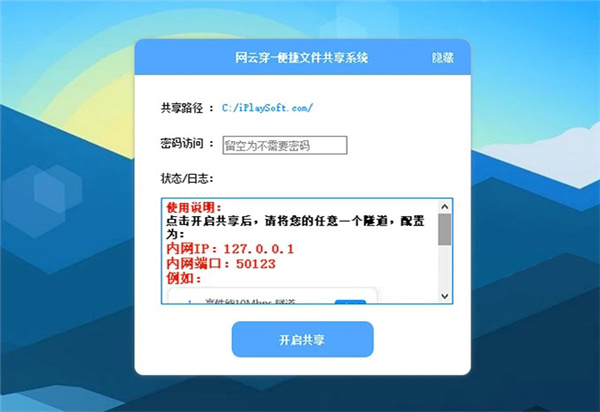
下载地址
人气软件
相关文章
-
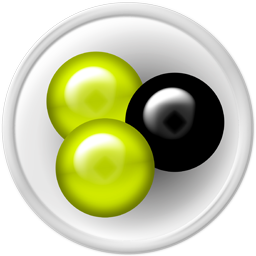 DC++(DCPlusPlus) P2P客户端 v0.882 绿色免费版
DC++(DCPlusPlus) P2P客户端 v0.882 绿色免费版DC++又称为DCPlusPlus是一个开放源码的免费的P2P客户端软件,用于文件交流,支持中文搜索,同时又可以作为聊天工具。欢迎需要的朋友下载使用...
-
 传我(内网传输软件) v2.0 绿色单文件版
传我(内网传输软件) v2.0 绿色单文件版传我是一款由于上海传我网络科技公司研发的免费的、绿色的的局域网传输工具,操作简单,支持超大文件/文件夹极速传输,最新加密技术保障数据安全,媲美飞鸽传书(IPMSG)的...
-
 PanTransfer网盘资源迁移工具 v1.0 绿色免费版
PanTransfer网盘资源迁移工具 v1.0 绿色免费版PanTransfer网盘资源迁移工具是一款百度网盘转存到迅雷网盘的工具,软件使用很简单,没有收费选项,欢迎需要的朋友下载使用...
-
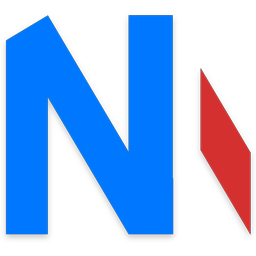 NetMount云储存挂载管理 v1.1.1 安装免费版
NetMount云储存挂载管理 v1.1.1 安装免费版NetMount统一管理和挂载云存储设施,支持对你的网盘、nas等多种设备进行挂载和管理,欢迎需要的朋友下载使用...
-
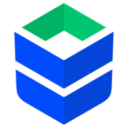 腾讯云企业网盘 v2.9.6-120 官方安装版 win7
腾讯云企业网盘 v2.9.6-120 官方安装版 win7腾讯云企业网盘是腾讯云推出的企业级办公协同平台,提供文件管理、用户与权限管理、文档在线协作与共享、数据分发等服务...
-
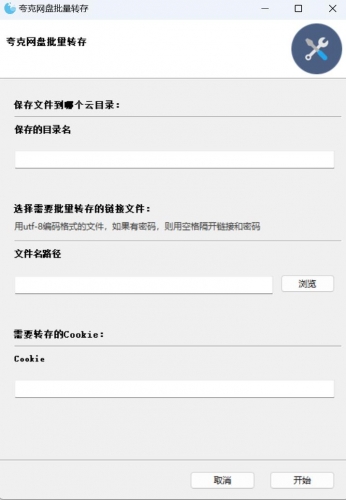 夸克网盘批量转存 v1.0 绿色单文件版
夸克网盘批量转存 v1.0 绿色单文件版夸克网盘批量转存这是一款夸克网盘批量转存工具,能够把大量的夸克网盘分享文件的链接一键转存到自己夸克账号下,省去一个一个手动保存的时间,欢迎需要的朋友下载使用...
下载声明
☉ 解压密码:www.jb51.net 就是本站主域名,希望大家看清楚,[ 分享码的获取方法 ]可以参考这篇文章
☉ 推荐使用 [ 迅雷 ] 下载,使用 [ WinRAR v5 ] 以上版本解压本站软件。
☉ 如果这个软件总是不能下载的请在评论中留言,我们会尽快修复,谢谢!
☉ 下载本站资源,如果服务器暂不能下载请过一段时间重试!或者多试试几个下载地址
☉ 如果遇到什么问题,请评论留言,我们定会解决问题,谢谢大家支持!
☉ 本站提供的一些商业软件是供学习研究之用,如用于商业用途,请购买正版。
☉ 本站提供的网云穿(内网穿透软件) V2.65.4 绿色免费版资源来源互联网,版权归该下载资源的合法拥有者所有。